Hướng dẫn sử dụng tính năng tự sửa chữ viết hoa trên Microsoft Word 2016
Chức năng AutoCorrect của Microsoft Word tích hợp sẵn các thiết lập viết hoa nhằm tự động sửa các lỗi thường gặp như gõ hai chữ cái viết hoa ở đầu một từ hoặc không viết hoa tên của các ngày trong tuần. Tuy nhiên, đôi khi, những thiết lập tự sửa này hoạt động không như ý muốn. Sau đây là cách thay đổi chúng.
Chọn thẻ File trên ribbon chính của Word.
Từ trình đơn bên trái, bạn chọn lệnh Options.
Video đang HOT
Trên cửa sổ Word Options, bạn chọn mục Proofing ở bên trái.
Từ khung bên phải, bạn nhấn nút AutoCorrect Options.
Trên thẻ AutoCorrect của cửa sổ AutoCorrect Options, bạn sẽ thấy các thiết lập sửa chữ viết hoa khác nhau bao gồm:
- Correct TWo INitial CApitals: Sửa chữ cái in hoa thứ hai trong một từ thành chữ thường.
- Capitalize first letter of sentences: Tự động viết hoa chữ cái đầu tiên của câu.
- Capitalize first letter of table cells: Tự động viết hoa chữ cái đầu tiên của các ô trong bảng.
- Capitalize names of days: Tự động viết hoa chữ cái đầu tiên trong tên của các ngày trong tuần.
- Correct accidental usage of cAPS LOCK key: Sửa lỗi vô tình sử dụng nhầm phím cAPS LOCK.
Bạn chỉ việc chọn hoặc bỏ bọn các tùy chọn bạn muốn sử dụng và sau đó nhấn nút OK.
Theo VnReview
Tính năng Picture-in-Picture chính thức sử dụng trên YouTube khi mở bằng trình duyệt web máy tính
Sau khi tiến hành thử nghiệm trên một số nhóm người dùng nhất định kể từ tháng 3, YouTube đã chính thức áp dụng tính năng Picture-in-Picture (PiP) trên trình duyệt web của máy tính, cho phép người dùng xem video ở dạng cửa sổ thu nhỏ cực kỳ tiện lợi.
Tính năng này đã không còn quá xa lạ đối với người dùng smartphone (bao gồm cả Android và iOS) do ứng dụng YouTube đã được cập nhật trước đó khá lâu, tuy nhiên việc áp dụng chính thức Picture-in-Picture trên phiên bản sử dụng trình duyệt web của máy tính cũng mang đến cho người dùng những trải nghiệm tốt hơn, đặc biệt là khám phá thêm nhiều nội dung mới trong khi vẫn có thể xem được video hiện tại mà không cần mở nhiều tab hay trình duyệt khác nhau.
Để sử dụng PiP YouTube trên trình duyệt web của máy tính cũng khá đơn giản, bạn chỉ cần lựa chọn nội dung muốn xem và nhấn vào icon chữ nhật bên cạnh biểu tượng cài đặt nâng cao hình bánh xe, sau đó trình phát video sẽ được thu nhỏ lại dưới dạng pop-up cửa sổ ở góc phải màn hình (hỗ trợ cả khi phát playlist). Nếu muốn quay về giao diện trình phát cũ bạn nhấn vào dấu X trong miniplayer.
Mặc dù mang đến nhiều trải nghiệm mới mẻ và tiện lợi hơn trong quá trình sử dụng, nhưng tính năng Picture-in-Picture vẫn bị giới hạn nhiều chức năng hoạt động hơn so với các tiện ích mở rộng từ bên thứ ba, ví dụ như không thể di chuyển vị trí hiển thị, không thể thay đổi kích thước của miniplayer, không xem được cùng lúc hai nội dung trên trình phát, không hiển thị ngoài giao diện của YouTube (khi mở tab mới hoặc đóng trình duyệt xuống taskbar sẽ bị ẩn theo luôn, tuy nhiên đối với người dùng macOS thì vấn đề này có thể khắc phục bằng cách tách riêng trình phát video khỏi Safari) v.v...
THAM KHẢO: IDOWNLOADBLOG
Làm thế nào để xem thời gian sử dụng YouTube? 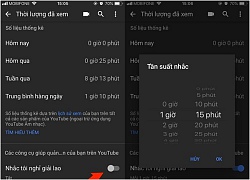 Mới đây, YouTube đã bổ sung thêm tính năng thống kê, cho phép người dùng biết được thời gian sử dụng YouTube trong ngày và trong tuần. Hiện tại, tính năng thống kê thời gian sử dụng YouTube đã có sẵn cho cả người dùng Android và iOS (chưa có trên web). Nếu vẫn chưa thấy, bạn chỉ cần cập nhật ứng dụng...
Mới đây, YouTube đã bổ sung thêm tính năng thống kê, cho phép người dùng biết được thời gian sử dụng YouTube trong ngày và trong tuần. Hiện tại, tính năng thống kê thời gian sử dụng YouTube đã có sẵn cho cả người dùng Android và iOS (chưa có trên web). Nếu vẫn chưa thấy, bạn chỉ cần cập nhật ứng dụng...
 MV chủ đề Anh Trai Say Hi mùa 2 đã ra lò: Từ đầu đến cuối như là Rap Việt!05:53
MV chủ đề Anh Trai Say Hi mùa 2 đã ra lò: Từ đầu đến cuối như là Rap Việt!05:53 Mẹ Vu Mông Lung xin kết thúc vụ án, nghi nhận tiền bịt miệng như mẹ Tangmo?02:47
Mẹ Vu Mông Lung xin kết thúc vụ án, nghi nhận tiền bịt miệng như mẹ Tangmo?02:47 Bùi Quỳnh Hoa kiện tài khoản tung clip riêng tư, hé lộ chi tiết sốc02:55
Bùi Quỳnh Hoa kiện tài khoản tung clip riêng tư, hé lộ chi tiết sốc02:55 Chiếc xe thể thao trị giá 140.000 USD bốc cháy khi đang bơm xăng00:10
Chiếc xe thể thao trị giá 140.000 USD bốc cháy khi đang bơm xăng00:10 NSƯT Hoài Linh bị người yêu cũ 'lật tẩy', hé lộ hình xăm và bí mật chưa từng kể02:37
NSƯT Hoài Linh bị người yêu cũ 'lật tẩy', hé lộ hình xăm và bí mật chưa từng kể02:37 Lộc Hàm và Quan Hiểu Đồng chia tay vì có người thứ 3, danh tính gây sốc?02:53
Lộc Hàm và Quan Hiểu Đồng chia tay vì có người thứ 3, danh tính gây sốc?02:53 Vợ Giao Heo gục ngã khi biết tin chồng mất, tiết lộ lời hứa dang dở gây xót xa02:33
Vợ Giao Heo gục ngã khi biết tin chồng mất, tiết lộ lời hứa dang dở gây xót xa02:33 Quỳnh Lam "nữ hoàng phim xưa" lộ nhan sắc không tuổi, hạnh phúc bên tình trẻ02:37
Quỳnh Lam "nữ hoàng phim xưa" lộ nhan sắc không tuổi, hạnh phúc bên tình trẻ02:37 Nguyễn Văn Chung tiết lộ sự thật, ca khúc "định mệnh" liên quan cố NS Mai Phương02:44
Nguyễn Văn Chung tiết lộ sự thật, ca khúc "định mệnh" liên quan cố NS Mai Phương02:44 Mỹ nhân nghi hại Vu Mông Lung, kết quả khám nghiệm sốc, cảnh sát không dám đụng?02:34
Mỹ nhân nghi hại Vu Mông Lung, kết quả khám nghiệm sốc, cảnh sát không dám đụng?02:34 Louis Phạm 'lừa tiền' từ thiện, nay bị chơi lại một vố 'cực đau', 'sốc' nặng?02:45
Louis Phạm 'lừa tiền' từ thiện, nay bị chơi lại một vố 'cực đau', 'sốc' nặng?02:45Tiêu điểm
Tin đang nóng
Tin mới nhất

Vì sao người dùng Galaxy nên cập nhật lên One UI 8

Cập nhật iOS 26, nhiều người "quay xe" muốn trở về iOS 18

Mô hình AI mới dự đoán phản ứng hóa học chính xác nhờ bảo toàn khối lượng
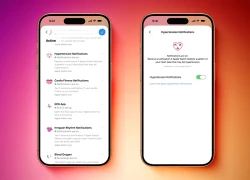
Người dùng Apple Watch đã có thể sử dụng tính năng cảnh báo huyết áp

Apple nói gì về việc iOS 26 khiến iPhone cạn pin nhanh?

Phát triển AI dự đoán bệnh tật trước nhiều năm

Nghiên cứu mới tiết lộ bí quyết thành công của DeepSeek

Giúp sinh viên hiểu chuyển đổi xanh: Chìa khóa cho đổi mới sáng tạo bền vững

Cách cập nhật iOS 26 nhanh chóng và dễ dàng trên iPhone

Trí tuệ nhân tạo: Khi giới nghiên cứu khoa học 'gian lận' bằng ChatGPT

Google ra mắt ứng dụng desktop mới cho Windows với công cụ tìm kiếm kiểu Spotlight

One UI 8.0 đã ra mắt, nhưng đây là danh sách thiết bị phải chờ "dài cổ"
Có thể bạn quan tâm

Bão Ragasa tăng cấp nhanh
Tin nổi bật
12:28:48 20/09/2025
Chủ hụi ở Lâm Đồng lĩnh án chung thân vì chiếm đoạt 117 tỷ đồng
Pháp luật
12:24:25 20/09/2025
Lý do khiến tên lửa Israel không thể đánh chặn khi nhắm vào Hamas ở Qatar
Thế giới
12:19:15 20/09/2025
15 loại vitamin và dưỡng chất giúp làn da khỏe mạnh
Làm đẹp
12:16:30 20/09/2025
Bài tập viết 29 chữ cái hoa của học sinh lớp 1 bá đạo đến độ dân mạng chỉ biết cười: "Em là nhất, không ai hơn được em"
Netizen
12:11:54 20/09/2025
Ăn ngon mà khỏe mạnh: 4 loại "thần tiên quả" giúp miễn dịch tăng vọt, cả mùa thu đông không lo cảm cúm
Ẩm thực
11:39:18 20/09/2025
Nam diễn viên có cái tên kỳ lạ nhất Việt Nam: Ngoại hình hơn cả cực phẩm, cười lên một cái là đẹp gấp 1000 lần
Hậu trường phim
11:33:38 20/09/2025
Tôi đã tưởng phải ân hận cả đời khi nhận ra mình sai lầm ở 3 khoản chi - nhưng may mà kịp thay đổi để tuổi 50 không trắng tay
Sáng tạo
11:33:29 20/09/2025
Đầm dự tiệc sang trọng, tôn vẻ trẻ trung, quý phái cho nàng dịp cuối năm
Thời trang
11:12:20 20/09/2025
Ngày sinh Âm lịch hé lộ người giàu ý chí vươn lên, càng khó khăn càng tỏa sáng
Trắc nghiệm
11:07:56 20/09/2025
 Đừng cập nhật lên phiên bản hệ điều hành mới nhất ngay trong ngày đầu tiên phát hành!
Đừng cập nhật lên phiên bản hệ điều hành mới nhất ngay trong ngày đầu tiên phát hành!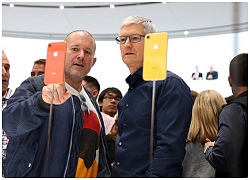 Đầu 2019, iPhone XR sẽ chiếm 50% doanh số iPhone của Apple
Đầu 2019, iPhone XR sẽ chiếm 50% doanh số iPhone của Apple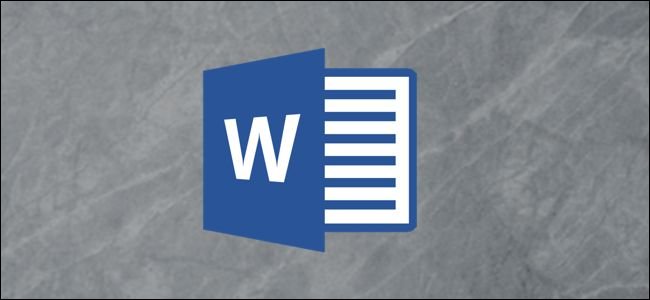

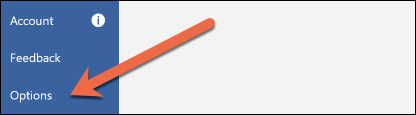

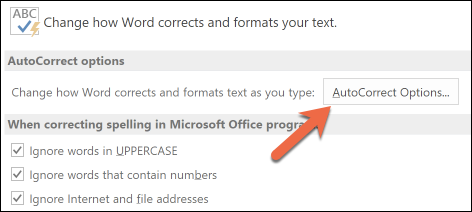



 Vitalik Buterin : 'Tôi hối hận khi sử dụng thuật ngữ hợp đồng thông minh cho Ethereum'
Vitalik Buterin : 'Tôi hối hận khi sử dụng thuật ngữ hợp đồng thông minh cho Ethereum'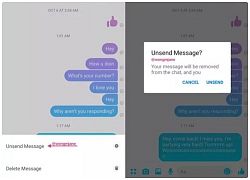 Facebook đang thử nghiệm tính năng thu hồi tin nhắn trong Messenger
Facebook đang thử nghiệm tính năng thu hồi tin nhắn trong Messenger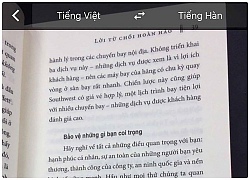 Google dịch: cập nhật tiếng việt vào tính năng dịch qua camera
Google dịch: cập nhật tiếng việt vào tính năng dịch qua camera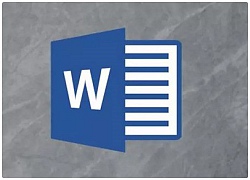 Cách tự động "ăn gian" một trang trong Microsoft Word
Cách tự động "ăn gian" một trang trong Microsoft Word FastGo tung tính năng JustGo liên kết hơn 35 hãng taxi
FastGo tung tính năng JustGo liên kết hơn 35 hãng taxi Mẹo thoát hàng loạt group cực nhanh trên Facebook
Mẹo thoát hàng loạt group cực nhanh trên Facebook Nhiều trường đại học tại Mỹ cho phép sử dụng iPhone thay thế cho thẻ sinh viên
Nhiều trường đại học tại Mỹ cho phép sử dụng iPhone thay thế cho thẻ sinh viên Khoảng 32 triệu thiết bị Android sẽ không thể sử dụng Chrome
Khoảng 32 triệu thiết bị Android sẽ không thể sử dụng Chrome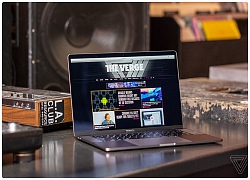 Apple sử dụng "khóa phần mềm" để ngăn chặn việc tự ý sửa chữa MacBook Pro và iMac Pro
Apple sử dụng "khóa phần mềm" để ngăn chặn việc tự ý sửa chữa MacBook Pro và iMac Pro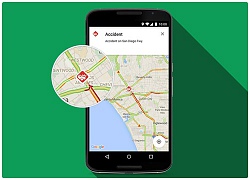 Google Maps sắp nhận được bản cập nhật với những thay đổi gì?
Google Maps sắp nhận được bản cập nhật với những thay đổi gì?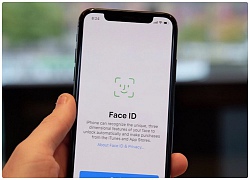 Lần đầu tiên FBI đã có thể mở khóa iPhone của đối tượng tình nghi nhờ sử dụng FaceID
Lần đầu tiên FBI đã có thể mở khóa iPhone của đối tượng tình nghi nhờ sử dụng FaceID Grab thêm tính năng cho phép người dùng thay đổi điểm đến khi đang ngồi trên xe
Grab thêm tính năng cho phép người dùng thay đổi điểm đến khi đang ngồi trên xe Cái tên bất ngờ lọt vào top 10 điện thoại bán chạy nhất Quý II/2025
Cái tên bất ngờ lọt vào top 10 điện thoại bán chạy nhất Quý II/2025 Vì sao iPhone Air bị hoãn bán tại Trung Quốc?
Vì sao iPhone Air bị hoãn bán tại Trung Quốc?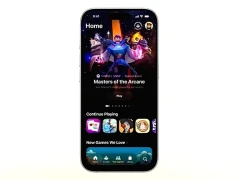 iOS 26 vừa phát hành có gì mới?
iOS 26 vừa phát hành có gì mới? Macbook Air M4 khai phá kỷ nguyên AI, mở ra sức mạnh hiệu năng
Macbook Air M4 khai phá kỷ nguyên AI, mở ra sức mạnh hiệu năng Trí tuệ nhân tạo: DeepSeek mất chưa đến 300.000 USD để đào tạo mô hình R1
Trí tuệ nhân tạo: DeepSeek mất chưa đến 300.000 USD để đào tạo mô hình R1 Google sắp bổ sung Gemini vào trình duyệt Chrome trên thiết bị di động
Google sắp bổ sung Gemini vào trình duyệt Chrome trên thiết bị di động Apple Watch tích hợp AI phát hiện nguy cơ cao huyết áp
Apple Watch tích hợp AI phát hiện nguy cơ cao huyết áp Với Gemini, trình duyệt Chrome ngày càng khó bị đánh bại
Với Gemini, trình duyệt Chrome ngày càng khó bị đánh bại Hoa hậu Nguyễn Thúc Thùy Tiên được áp dụng tình tiết giảm nhẹ
Hoa hậu Nguyễn Thúc Thùy Tiên được áp dụng tình tiết giảm nhẹ "Nữ thần thanh xuân" Trần Kiều Ân đòi ly hôn khiến chồng thiếu gia kém 9 tuổi khóc nghẹn
"Nữ thần thanh xuân" Trần Kiều Ân đòi ly hôn khiến chồng thiếu gia kém 9 tuổi khóc nghẹn Mẹ khoác áo cử nhân nhận bằng tốt nghiệp kiến trúc sư thay con gái
Mẹ khoác áo cử nhân nhận bằng tốt nghiệp kiến trúc sư thay con gái Nhà hàng lên tiếng vụ 30 khách uống '300 lít bia', hóa đơn 18 triệu
Nhà hàng lên tiếng vụ 30 khách uống '300 lít bia', hóa đơn 18 triệu Hoa hậu H'Hen Niê sinh con đầu lòng: Chồng nhiếp ảnh gia khóc khi vợ "vượt cạn", em bé chào đời trông cực yêu
Hoa hậu H'Hen Niê sinh con đầu lòng: Chồng nhiếp ảnh gia khóc khi vợ "vượt cạn", em bé chào đời trông cực yêu Gần hết 2025 mới có phim Hàn khiến cả thế giới nháo nhào: Cặp chính là chuẩn mực của sắc đẹp, phải 1000 tập mới bõ
Gần hết 2025 mới có phim Hàn khiến cả thế giới nháo nhào: Cặp chính là chuẩn mực của sắc đẹp, phải 1000 tập mới bõ Lan Phương nuôi con 1,4 tỷ/năm, chồng Tây chu cấp bao nhiêu?
Lan Phương nuôi con 1,4 tỷ/năm, chồng Tây chu cấp bao nhiêu? Chê tôi "yếu", vợ trẻ kém 21 tuổi lén lút lấy tiền tìm trai bên ngoài
Chê tôi "yếu", vợ trẻ kém 21 tuổi lén lút lấy tiền tìm trai bên ngoài
 Chân dung người mẹ mời "tổng tài" ra khỏi quán cà phê: Khí chất này mới thật sự là tổng tài
Chân dung người mẹ mời "tổng tài" ra khỏi quán cà phê: Khí chất này mới thật sự là tổng tài "Mưa đỏ" có doanh thu gần 700 tỷ đồng, dàn diễn viên nhận cát-xê bao nhiêu?
"Mưa đỏ" có doanh thu gần 700 tỷ đồng, dàn diễn viên nhận cát-xê bao nhiêu? Rộ tin Youtuber/Tiktoker nổi tiếng trong giới công nghệ vừa qua đời, chuyến đi cuối cùng thành thảm cảnh
Rộ tin Youtuber/Tiktoker nổi tiếng trong giới công nghệ vừa qua đời, chuyến đi cuối cùng thành thảm cảnh "Tổng tài" đến xin lỗi người bị đánh không được chấp nhận: Tôi rất buồn chán, hối hận
"Tổng tài" đến xin lỗi người bị đánh không được chấp nhận: Tôi rất buồn chán, hối hận Mẹ nạn nhân bị "tổng tài" ra hiệu đánh: "24 giờ là quá muộn để nói xin lỗi"
Mẹ nạn nhân bị "tổng tài" ra hiệu đánh: "24 giờ là quá muộn để nói xin lỗi" Tùng Dương hát nhạc phim "Mưa đỏ", fan tranh cãi về bản gốc của Hòa Minzy
Tùng Dương hát nhạc phim "Mưa đỏ", fan tranh cãi về bản gốc của Hòa Minzy Tóc Tiên dọn ra khỏi biệt thự, Touliver có thay đổi khác lạ nhất từ trước đến nay?
Tóc Tiên dọn ra khỏi biệt thự, Touliver có thay đổi khác lạ nhất từ trước đến nay? Hoa hậu Ngọc Hân gặp hiện tượng hiếm khi sinh con, xảy ra ở 1/80.000 ca sinh
Hoa hậu Ngọc Hân gặp hiện tượng hiếm khi sinh con, xảy ra ở 1/80.000 ca sinh Son Ye Jin đổ bộ thảm đỏ LHP Busan: Mặc sến, lộ nhiều nếp nhăn đến filter cũng không che nổi?
Son Ye Jin đổ bộ thảm đỏ LHP Busan: Mặc sến, lộ nhiều nếp nhăn đến filter cũng không che nổi?